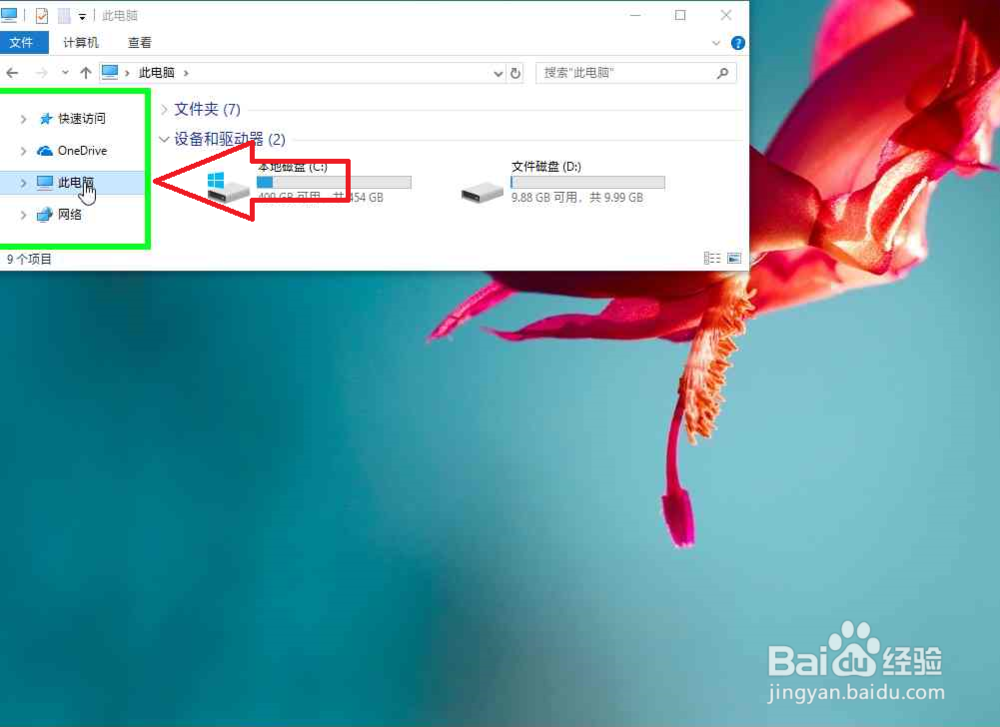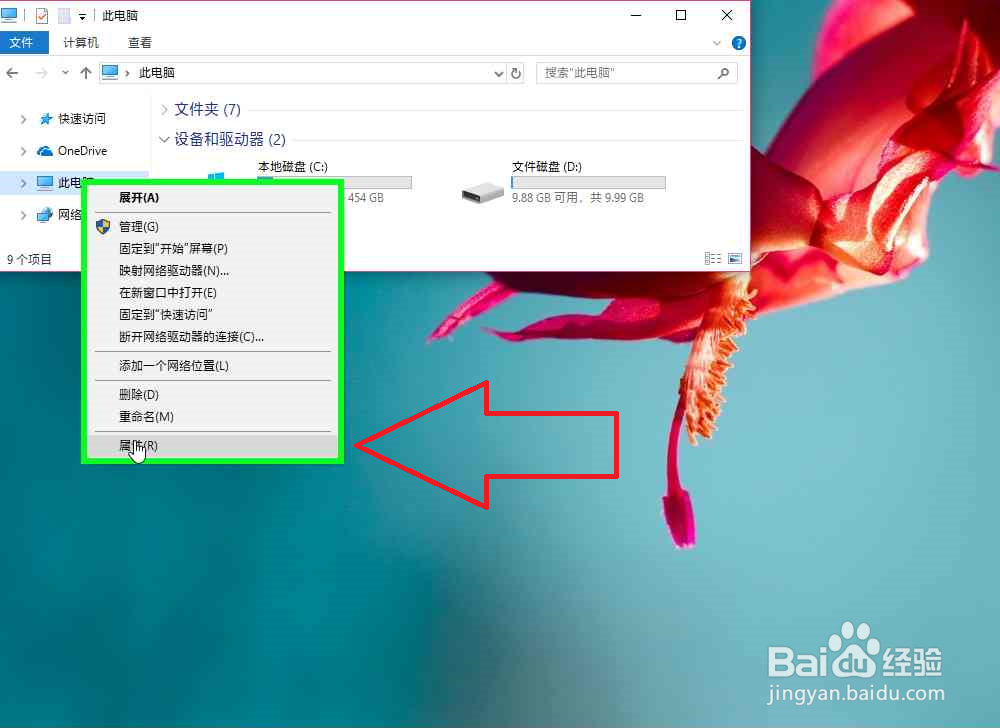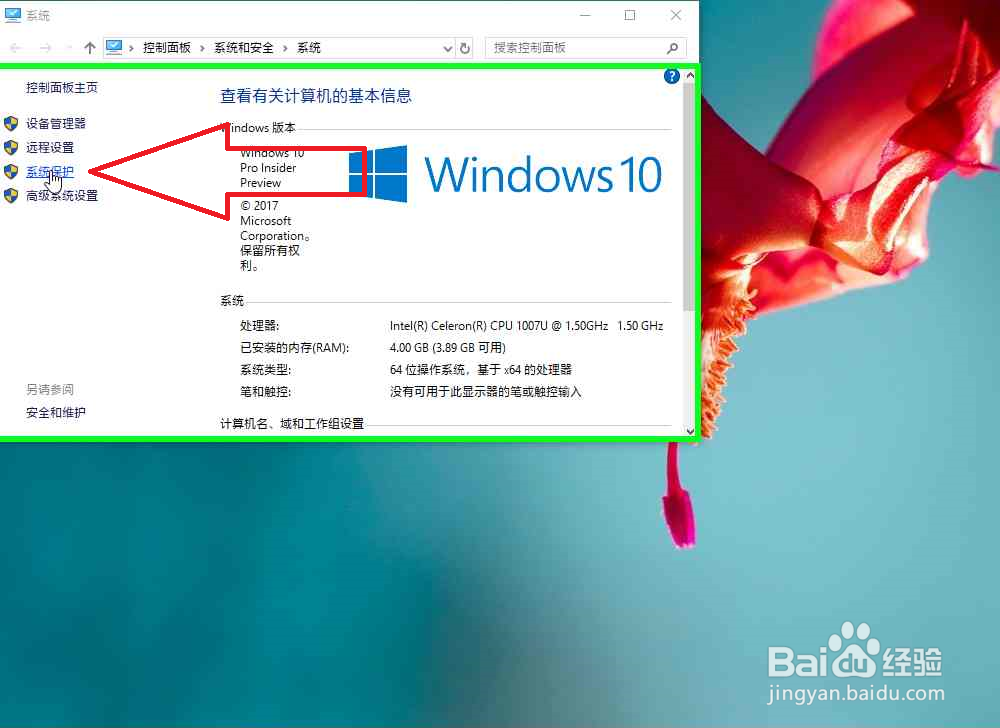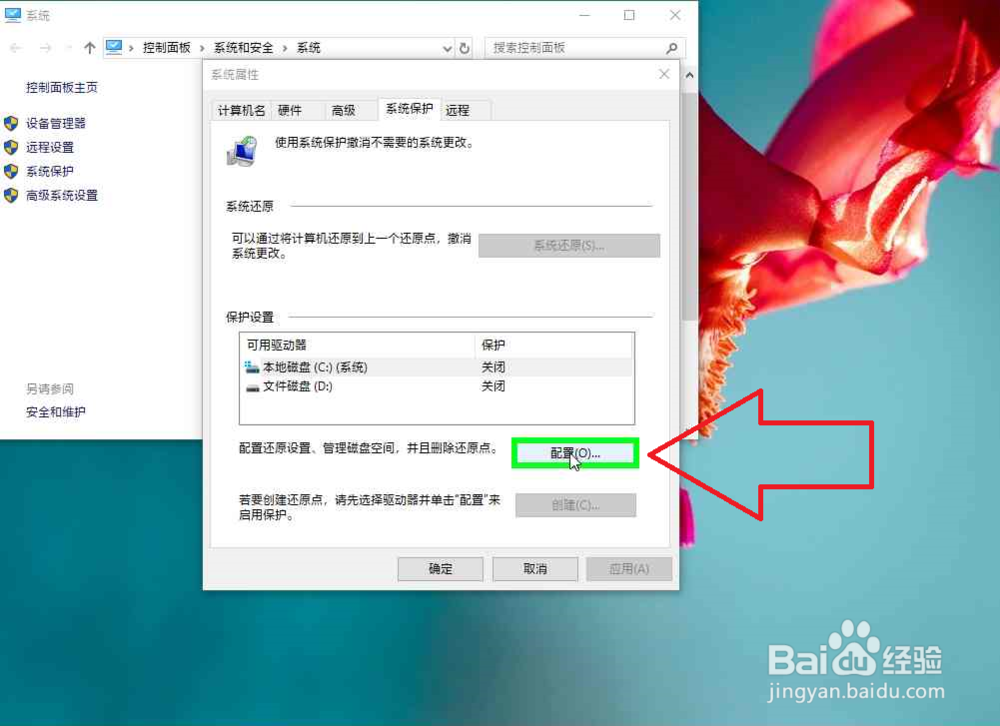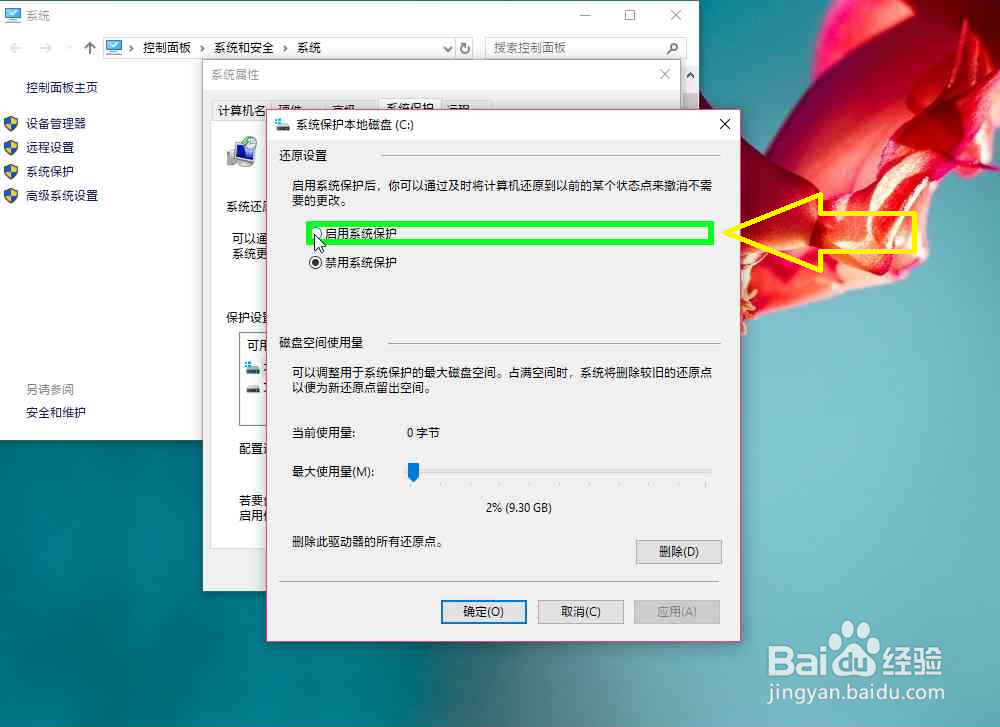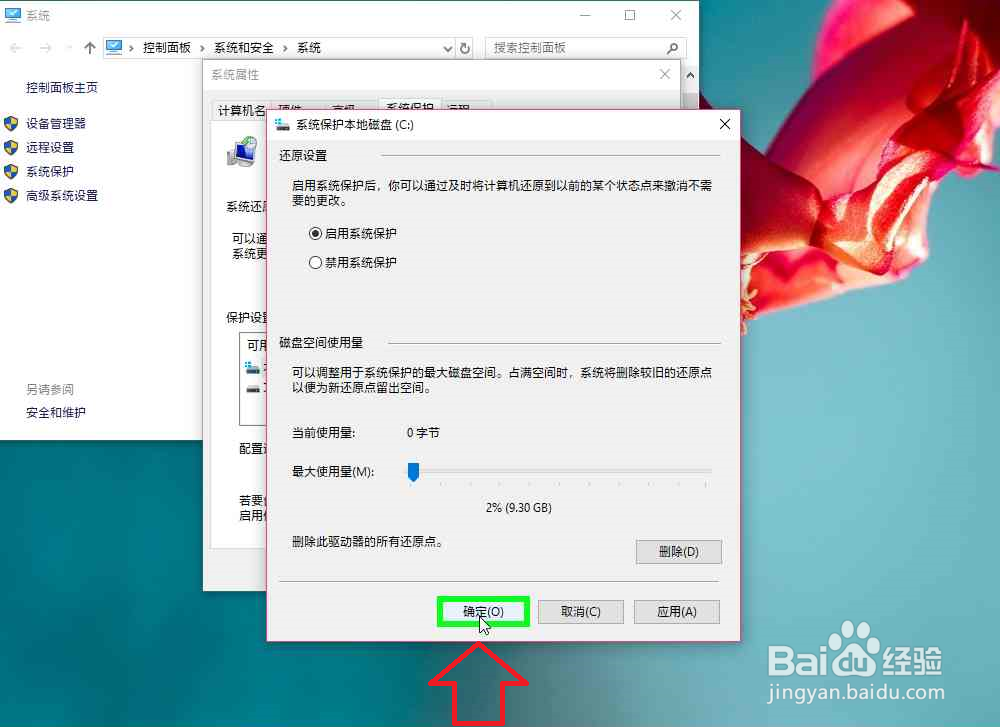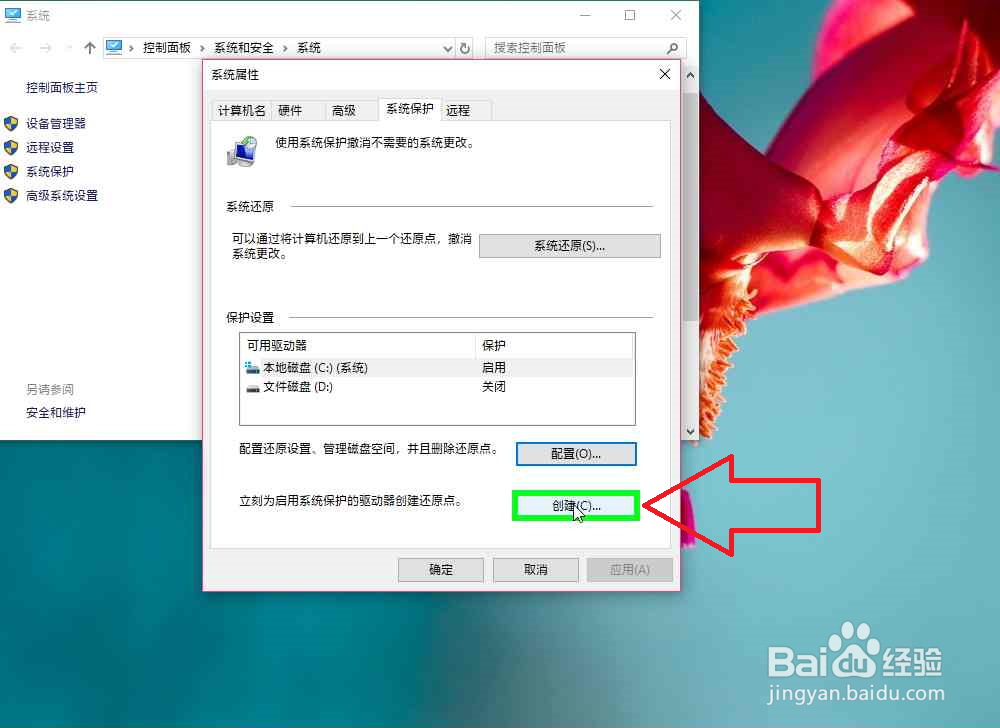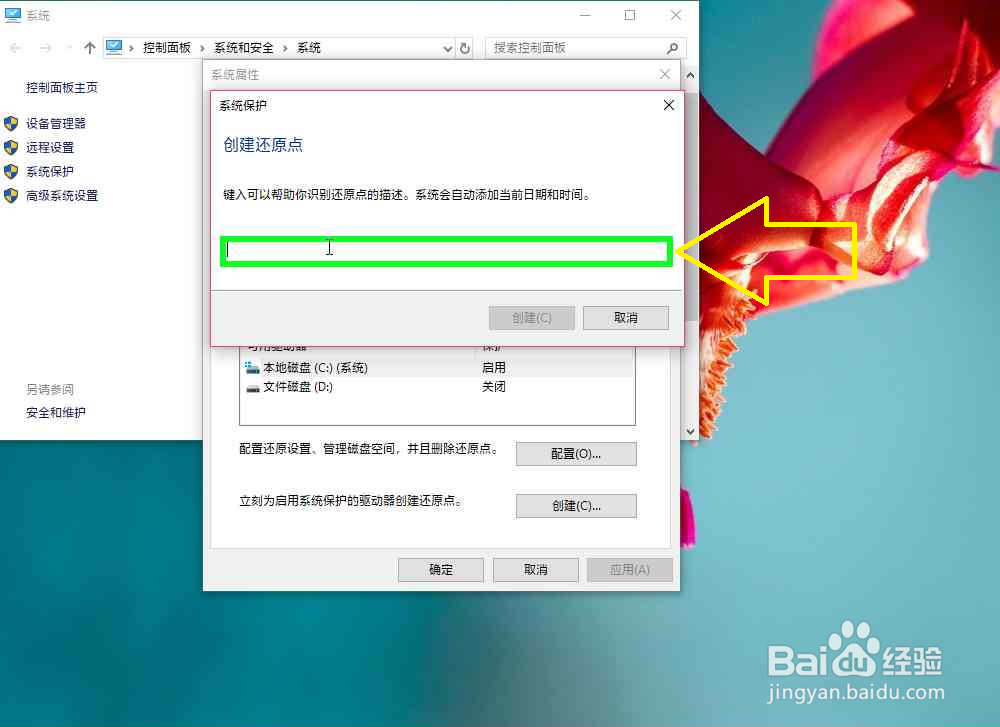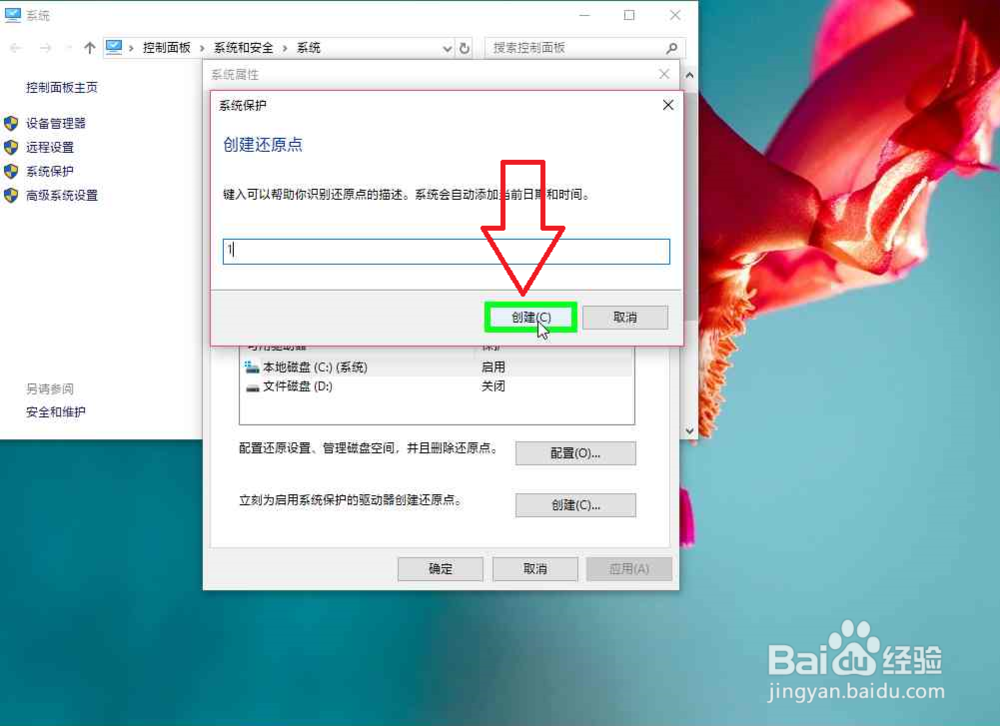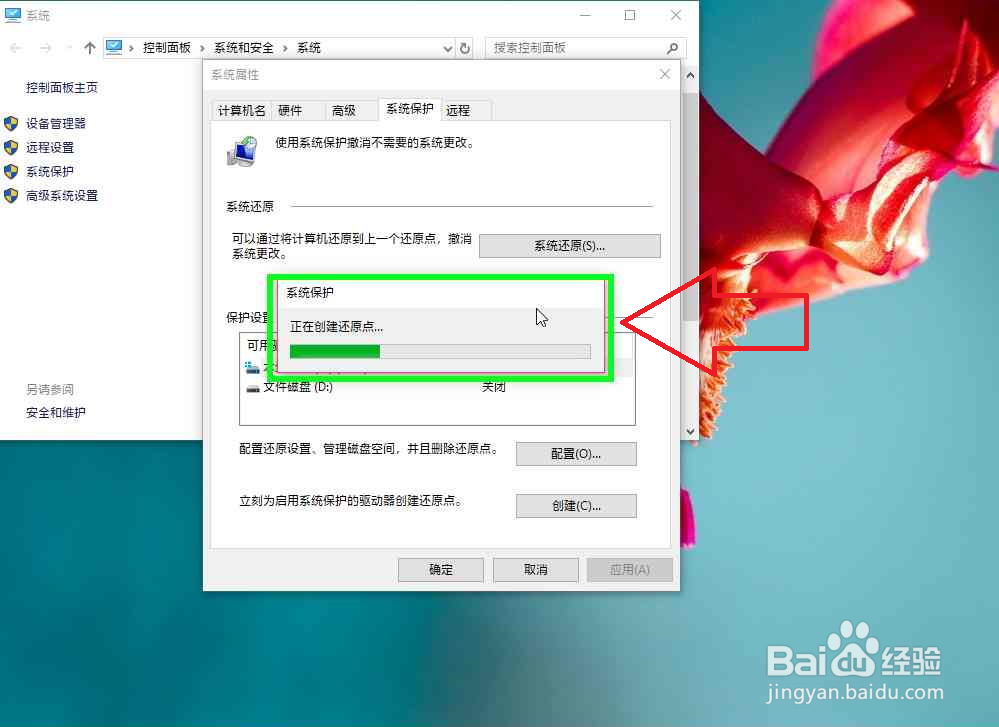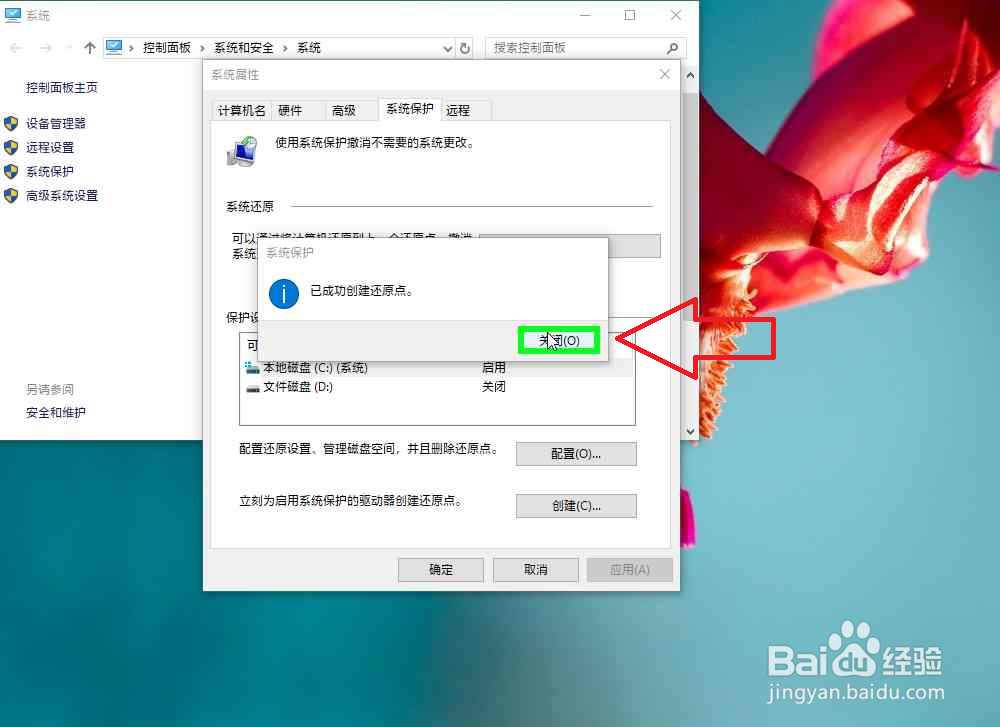多种方式备份电脑二生成系统映像
1、创建还原点的常用方法。如果不能生成系统映像,可以尝试,创建还原点,还原系统。
2、首先,在"此电脑 (树项目)"上右键单击(在"此电脑"中)。
3、其次,在"属性(R) (菜单项目)"上左键单击。
4、依次,在"系统保护 (链接)"上左键单击(在"系统"中)。
5、依次,在"配置(O)... (按钮)"上左键单击(在"系统属性"中)。
6、在"启用系统保护 (单选按钮)"上左键单击(在"系统错聂庋堀保护本地磁盘 (C:)"中)。
7、在"确定(O) (按钮)"上左键单击(在"系统保护本地磁盘 (C:)"中)。
8、在"创建(C)... (按钮)"上左键单击(在"系统属性"中)。
9、在"键入可以帮助你识别还原点的描述。系统会自动添加当前日期和时间。 (编乩态祗嚆辑)"上键盘输入:还原点名称,(在"系统保护"中) [...]。
10、在"创建(C) (按钮)"上左键单击(在"系统保护"中)。
11、在"系统保护 (对话框)"上正在创建还原点,(在"系统保护"中)。
12、已经成功创建还原点,在"关闭(O) (按钮)"上左键单击(在"系统保护"中)。
声明:本网站引用、摘录或转载内容仅供网站访问者交流或参考,不代表本站立场,如存在版权或非法内容,请联系站长删除,联系邮箱:site.kefu@qq.com。
阅读量:29
阅读量:29
阅读量:80
阅读量:88
阅读量:69